

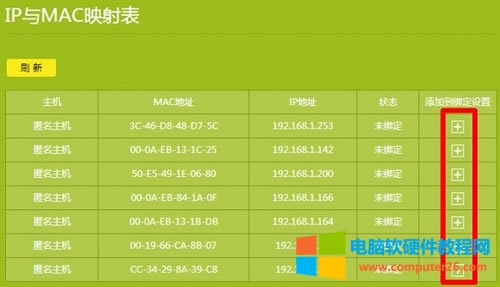
|
路由器(Router)是连接两个或多个网络的硬件设备,在网络间起网关的作用,是读取每一个数据包中的地址然后决定如何传送的专用智能性的网络设备,路由器最主要的功能为实现信息的转送。 一、老款TP-Link路由器IP与MAC绑定设置 1、在浏览器地址栏中输入192.168.1.1——>在“用户名”、“密码”中输入:admin——>点击“确定”。
2、点击“DHCP服务器”——>“静态地址分配”——>“添加新条目”,在“MAC地址”填写:电脑或者手机的MAC地址(本例中是:00-13-8F-A9-6C-CB)——>“IP地址”填写:需要绑定的一个IP地址(本例中是:192.168.1.101)——>然后点击“保存”。
二、新款TP-Link路由器IP与MAC地址绑定设置 1、打开浏览器,输入 tplogin.cn ,输入密码进入路由器管理页面。
2、点击“应用管理”。
3、找到“IP与MAC绑定”的选项,点击“进入”。
4、点击“进入”,在列表中查看未绑定条目,找到需要绑定的主机,点击添加到绑定设置中,如下:
温馨提示: (1)、根据界面提示可编辑主机信息。 (2)、若在IP与MAC映射表中未找到您需要绑定的主机信息,可点击添加手动填入主机信息添加。 (3)、若想了解更多,请点击页面的问号获取更多信息。 本文可以帮助您基本地设置和管理您的路由器。 |
温馨提示:喜欢本站的话,请收藏一下本站!